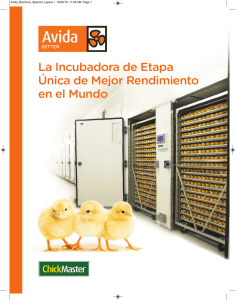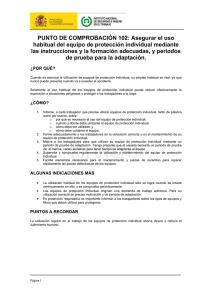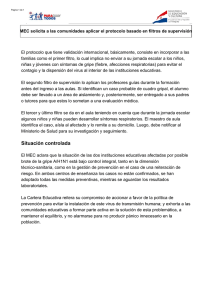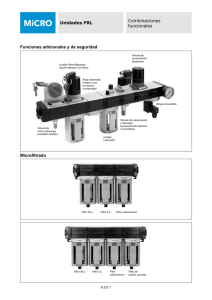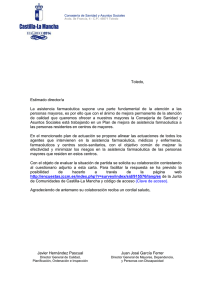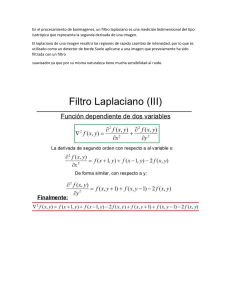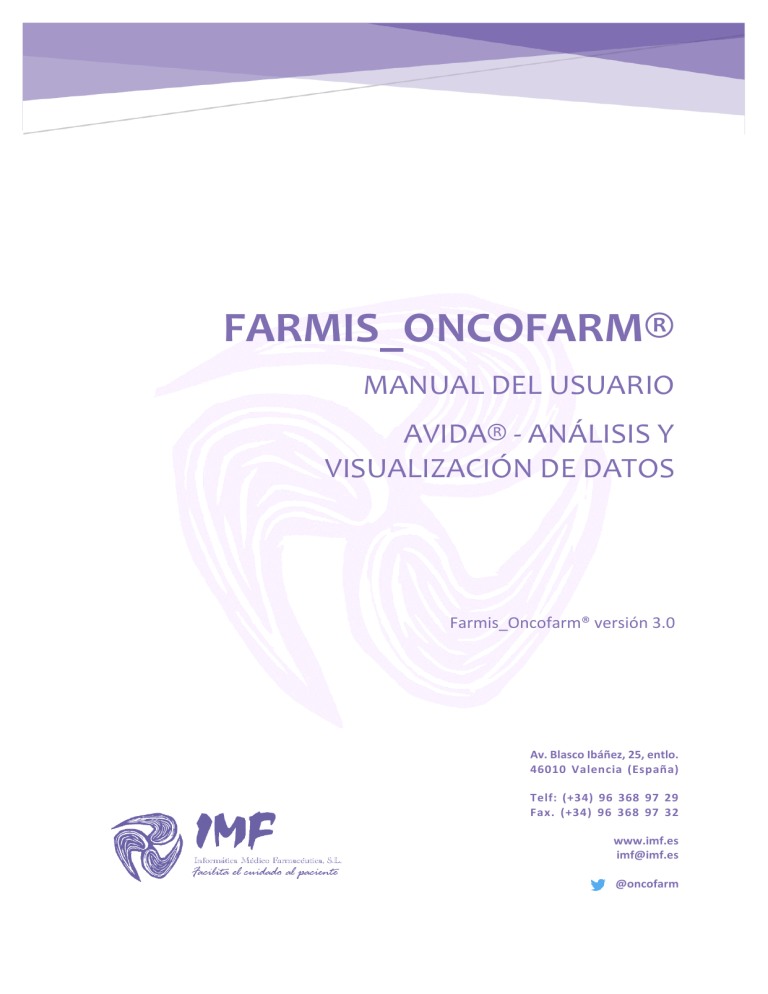
FARMIS_ONCOFARM® MANUAL DEL USUARIO AVIDA® - ANÁLISIS Y VISUALIZACIÓN DE DATOS Farmis_Oncofarm® versión 3.0 Av. Blasco Ibáñez, 25, entlo. 46010 Valencia (España) Telf: (+34) 96 368 97 29 Fax. (+34) 96 368 97 32 www.imf.es imf@imf.es @oncofarm El contenido de este documento es CONFIDENCIAL, queda prohibida cualquier distribución o comunicación pública total o parcial. El documento es propiedad de Informática Médico Farmacéutica SL, con domicilio en la Av. Menéndez y Pelayo, 9-1-10, 46010 Valencia (España), con CIF nº B96820154 e inscrita en el Registro Mercantil de Valencia, con los siguientes datos Tomo 6.453, Libro 3.758, Sección 8, Folio 100, Hoja V68204. El uso, reproducción o distribución de su contenido sin autorización previa y escrita por parte de Informática Médico Farmacéutica SL. queda terminantemente prohibido. Para cualquier consulta, nos puede contactar por e-mail: imf@imf.es, o en el teléfono +(34) 96 368 97 29. Edición: Enero 2018 AVIDA® ÍNDICE DE CONTENIDOS 1. INTRODUCCIÓN .............................................................................................................................. 3 1.2. AVIDA® ................................................................................................................................... 4 2. ACCESO ........................................................................................................................................... 4 2.1. ACCESO WEB .......................................................................................................................... 4 2.2. ACCESO ESCRITORIO .............................................................................................................. 5 3. ESTRUCTURA Y NAVEGACIÓN ........................................................................................................ 5 3.1. ANÁLISIS DE LA INFORMACIÓN .............................................................................................. 9 3.1.1. Visualización de la gráfica ........................................................................................... 9 3.1.2. Funcionalidad de la gráfica ....................................................................................... 10 3.1.3. Visualización del informe .......................................................................................... 13 3.1.4. Funcionalidad del informe ........................................................................................ 14 3.2. PACIENTES ............................................................................................................................ 15 3.2.1. Historia clínica .......................................................................................................... 15 3.2.2. Supervivencia ............................................................................................................ 16 3.2.3. Toxicidades ............................................................................................................... 17 3.3. ACTIVIDAD............................................................................................................................ 18 3.3.1. Tratamientos ............................................................................................................ 18 3.3.2. Dispensa ................................................................................................................... 19 3.3.3. Consumos y costes ................................................................................................... 20 3.3.4. Multiagenda.............................................................................................................. 21 3.4. CALIDAD ............................................................................................................................... 21 3.4.1. SAVE® ........................................................................................................................ 21 3.4.2. ePASE® ...................................................................................................................... 22 3.5. PORTAL DE INDICADORES .................................................................................................... 23 Informática Médico Farmacéutica AVIDA® 1. INTRODUCCIÓN El cáncer es una de las enfermedades de mayor relevancia en el mundo por su incidencia, prevalencia y mortalidad. Cada año la incidencia del cáncer aumenta, pero también disminuye su mortalidad, lo cual refleja los avances en el diagnóstico precoz y el tratamiento. El envejecimiento de la población y la supervivencia cada vez mayor de los enfermos de cáncer han supuesto un aumento significativo del número de pacientes que tienen o han tenido cáncer (1). La complejidad terapéutica del paciente onco-hematológico y su elevado coste hacen necesario el abordaje interdisciplinar para lograr el consenso de los cuidados proporcionados al paciente. Este tipo de abordaje cuenta con apoyo institucional, tanto a nivel europeo, definido en la ¨Conferencia sobre el Control del Cáncer¨ de la Unión Europea (2), así como a nivel nacional, con el documento Estrategia en cáncer del Sistema Nacional de Salud (3) elaborado entre el Ministerio de Sanidad, las CCAA, y las Sociedades Científicas y de pacientes. El objetivo es mejorar la calidad, la seguridad, la trazabilidad y la eficiencia de los procesos entorno al paciente onco-hematológico. En este sentido, la Sociedad Americana de Oncología Médica (ASCO), estimó en 2013 que un programa de Oncología bien estructurado podría ahorrar alrededor de un 15% en los costes relacionados con el cáncer y, además, reducir los ingresos hospitalarios de estos pacientes un 7% (4). Diferentes agencias reguladoras, revistas profesionales y sociedades científicas han desarrollado directrices y recomendaciones para la seguridad del paciente onco-hematológico (5). Todas ellas recogen criterios sobre la estandarización, la formación de los profesionales, la utilización de TIC que faciliten los procesos, la comunicación, la documentación y la potenciación de los grupos interdisciplinares como una herramienta útil para reducir errores y disminuir costes. Facilitar el cuidado al paciente es la misión de Informática Médico Farmacéutica, empresa fundada en 1.998 y constituida por profesionales sanitarios e informáticos. Nuestro objetivo es mejorar los procesos clínicos y farmacoterapéuticos que rodean al paciente onco-hematológico. Para ello, diseñamos Farmis_Oncofarm®, una TIC que garantiza la gestión integral de forma eficiente, segura y trazable a lo largo de toda la cadena terapéutica: desde el diagnóstico de la enfermedad hasta la administración del tratamiento. Los profesionales médicos son responsables de los procesos de diagnóstico, prescripción, validación clínica y confirmación del tratamiento. Los profesionales de farmacia deben continuar con la validación clínica de la prescripción, la preparación, la validación técnica y la dispensación del tratamiento. Por último, los profesionales de enfermería realizan la validación de la integridad del tratamiento dispensado, la consulta en la que comprueban que el paciente se encuentra en las condiciones adecuadas y se le facilitan los cuidados y educación oportuna; así como la administración segura del tratamiento. Todos estos procesos están facilitados por los módulos específicos de Farmis_Oncofarm®: módulo médico, de farmacia y de enfermería (SAVE®). También se dispone de los módulos transversales (SEDA, Qpharm®, Ensaclín® y AVIDA®), también incluidos en una instalación base. A su vez, se puede complementar la instalación con los siguientes módulos complementarios: HCp®, MAC, ePASE® y AVIDA® +. Nuestra experiencia en proyectos de integración garantiza la interoperabilidad con el resto de sistemas de información del centro. IMF es la empresa líder en la gestión integral de la onco-hematología en España. 1. El cáncer en España.com. SEOM (Sociedad Española de Oncología Médica). 2. Conferencia sobre el Control del Cáncer de la Unión Europea. (Lisboa 2007). 3. Estrategia en Cáncer del Sistema Nacional de Salud. (Madrid, octubre 2009). 4. Medicare Considers Using NCCN Guides as Clinical Pathways. Medscape. Apr 10, 2014. 5. American Society of Clinical Oncology/Oncology Nursing Society. (2009) Chemotherapy Administration Safety Standards. JCO. 27:5469-5475. Informática Médico Farmacéutica |3 AVIDA® 1.2. AVIDA® La evaluación de la calidad asistencial ha adquirido gran relevancia en los últimos años con la finalidad de mejorar las prestaciones sanitarias, actualizar los conocimientos de los profesionales y alcanzar los mejores resultados en salud. Farmis_Oncofarm® es una TIC capaz de registrar, analizar y transmitir toda aquella información que se genera en la práctica clínica diaria necesaria para conocer la actividad y los resultados obtenidos, permitir su control y adecuarlos a las nuevas oportunidades que se puedan plantear. Cada uno de los módulos de la aplicación Farmis_Oncofarm® dispone de un apartado en AVIDA® que permite obtener consultas relacionadas con el ámbito de trabajo de la aplicación para un período de tiempo seleccionado. Así pues, AVIDA® permite medir los diferentes aspectos de la práctica clínica diaria, hecho que va a permitir conocer y, por tanto, mejorar la calidad asistencial. 2. ACCESO 2.1. ACCESO WEB Al iniciar el aplicativo Farmis_Oncofarm® desde el módulo web, el usuario debe introducir los datos de acceso (usuario, contraseña y hospital). Acceso a Farmis_Oncofarm®. En el menú inicial seleccionar la opción AVIDA®. Acceso a AVIDA®. Informática Médico Farmacéutica |4 AVIDA® 2.2. ACCESO ESCRITORIO Al iniciar el aplicativo Farmis_Oncofarm® desde el icono indicado en el escritorio, el usuario debe introducir los datos de acceso (usuario, contraseña y hospital). Acceso a escritorio Farmis_Oncofarm®. Una vez se ha accedido, seleccionar AVIDA® en el menú superior. Acceso desde escritorio a AVIDA®. 3. ESTRUCTURA Y NAVEGACIÓN El módulo AVIDA® permite la obtención de información incluida en 4 módulos con sus respectivos submódulos: Pantalla principal AVIDA®. Informática Médico Farmacéutica |5 AVIDA® - Pacientes: incluye las estadísticas relacionadas con los datos registrados en la historia clínica, respuesta tumoral y toxicidades. o Historia Clínica: información relacionada con las variables clínicas registradas. o Supervivencia: obtención de curvas de supervivencia Kaplan-Meier y valoración de la respuesta. o Toxicidades: información sobre las toxicidades y su grado. Módulo pacientes AVIDA®. - Actividad: incluye estadísticas relacionadas con los tratamientos administrados y prestaciones realizadas. o Tratamientos: información relacionada con el número de prescripciones y pacientes tratados. o Consumos y Costes: información sobre los consumos de medicamentos y costes de los mismos. o Dispensa: información sobre las dispensaciones realizadas de medicamentos extrahospitalarios y medicación asociada. o Multiagenda: información de la actividad de las diferentes agendas. Módulo Actividad AVIDA®. - Calidad: incluye estadísticas relacionadas con la validación farmacéutica, preparación con el módulo ePASE®, validación de enfermería y administración. Informática Médico Farmacéutica |6 AVIDA® o o o Validación Clínica: información sobre la actividad farmacéutica durante el proceso de validación. SAVE®. Seguridad en la Administración y Validación de Enfermería: información relacionada con la validación de enfermería y la administración. ePASE®. Preparación Asistida Segura y Eficiente: información sobre el número de preparaciones con control cualitativo y cuantitativo (gravimétrico) realizado con el ePASE. Módulo Calidad AVIDA®. - Portal de Indicadores: diseñado para definir estadísticas que respondan a cada uno de los indicadores establecidos en los hospitales para su obtención de forma sistemática. Acceso Portal Indicadores AVIDA®. Para realizar una consulta, se debe acceder al área de trabajo que vamos a analizar. Por defecto, se abre con el listado de informes predefinidos. El usuario debe seleccionar el informe que mejor se adapte a la información que desea obtener y ejecutar la consulta. Listado de consultas predefinidas referentes a Tratamientos. Informática Médico Farmacéutica |7 AVIDA® A continuación se abrirá la ventana de “Filtro”: Pantalla de filtro de la categoría tratamientos que aparece en los listados predefinidos y guardados de AVIDA®. - - - Esta ventana nos va a permitir ejecutar diferentes filtros en función de la información que queremos obtener. Se dispone de filtro por intervalo de fechas, tipo de componente, servicio, diagnóstico, etc. En la fecha de inicio y fecha de fin aparece por defecto el día de hoy, y el resto de filtros aparecen vacíos excepto el estado de confirmación y el centro hospitalario. Para buscar en el filtro se debe indicar al menos las 3 primeras letras de dicha categoría. La no cumplimentación genera toda la información sobre el mismo. Cabe destacar que, en el caso de seleccionar un componente, un protocolo o un procedimiento, en primer lugar se debe seleccionar el tipo de componente, tipo de protocolo o tipo de procedimiento. Cuando marcamos la opción “Sin detalle”, parte inferior derecha de la ventana, cambia de estado a “Con detalle”, lo que permite obtener la información de la consulta de forma detallada. Pantalla de filtro “Con detalle” marcado. Informática Médico Farmacéutica |8 AVIDA® 3.1. ANÁLISIS DE LA INFORMACIÓN 3.1.1. Visualización de la gráfica Una vez establecidos los filtros y tras aceptar, se ejecuta la consulta. Se abre por defecto la pestaña de Gráfica, mostrando la gráfica con los datos de la consulta: - - - En la parte superior derecha se muestra el criterio de trabajo al que pertenece la consulta (ej: Tratamientos) y la variable por la que se totaliza dicha gráfica (ej: nº de pacientes). En la parte superior izquierda aparece el período de tiempo seleccionado. En la zona central se muestra, en primer lugar, un desplegable para poder seleccionar la variable cuantitativa por la que se desea totalizar la gráfica (ej: nº de pacientes, se podría seleccionar el nº de prescripciones también), y, a continuación, se indican las variables que la gráfica va a mostrar y el número de gráficas que hay. Se generarán tantas gráficas como variables por las que se agrupen. La gráfica presenta los datos de las diferentes categorías de la variable agrupada (ej: diagnóstico). Si se posiciona el ratón sobre las diferentes áreas de la gráfica, muestra los datos de forma detallada. En la parte inferior aparece la leyenda de la gráfica con los diferentes colores de las áreas y su significado (ej: diagnóstico). Consulta de pacientes por diagnóstico. - La gráfica presenta la característica de ser dinámica. La gráfica muestra por defecto los datos del primer nivel de agrupación (ej: Gráfica 1/2), primera variable por la que se agrupa la información, pero si se desea obtener información del resto de variables por las que se agrupa, hay que seleccionar el área de la gráfica de interés. Se genera de forma automática una nueva gráfica con los datos del siguiente nivel de agrupación (ej: Gráfica 2/2). Se pueden ocultar en la gráfica las categorías que no nos interesen seleccionándolas en la parte inferior, la categoría oculta aparecerá en sombreado gris en la leyenda. Informática Médico Farmacéutica |9 AVIDA® Consulta de pacientes por diagnóstico e indicación. 3.1.2. Funcionalidad de la gráfica Funcionalidades apartado de gráfica. EXPORTAR: permite exportar la gráfica. Al seleccionar esta opción, hay que indicar el Nombre del archivo y la extensión en la que deseamos guardar dicho archivo (png, pdf o eps). RECARGAR: realiza una recarga de la gráfica. De utilidad en el caso de consultar las variables de la gráfica, si se desea volver a la gráfica inicial. PERSONALIZAR: permite añadir variables, eliminar variables o modificar su configuración dentro de la consulta para personalizar la obtención de datos. La estructura de la pantalla de personalizar se divide en 4 apartados: mostrar, agrupar, total y filtrar. Informática Médico Farmacéutica | 10 AVIDA® Añade/elimina variables Añade/elimina filtros Añade/elimina categorías Añade/elimina estadísticos Pantalla de personalizar consulta. MOSTRAR: nos da la posibilidad de agregar nuevas variables. En la parte izquierda se encuentran todas las variables que la consulta nos permite incluir para individualizar el informe. Se encuentran ordenadas alfabéticamente, y son comunes para todos los informes predefinidos incluidos en la una misma categoría. Para agregar una nueva variable la marcamos en la lista y se añade en la parte derecha. A continuación estas variables incluidas deberemos agruparlas o totalizarlas. AGRUPAR: nos permite establecer diferentes niveles de agrupación. Debemos seleccionar las variables que queremos agrupar y establecer el orden en el que se agrupan. Por ejemplo, si seleccionamos primero diagnóstico y luego indicación, nos mostrará los diagnósticos en primer lugar y para cada diagnóstico los datos de indicación. Agrupar variables. TOTAL: nos permite seleccionar únicamente las variables cuantitativas, las categóricas aparecen deshabilitadas. Una vez seleccionadas, debemos definir los estadísticos que queremos utilizar para expresar dichas variables. Existen 7 estadísticos diferentes: I. Suma: realiza una suma de los datos de la variable cuantitativa seleccionada para los diferentes niveles de agrupación. Informática Médico Farmacéutica | 11 AVIDA® II. III. IV. V. VI. VII. Contador: realiza contaje. Por ejemplo, para la variable número de prescripciones dentro del bloque de tratamientos. Contador distintos: realiza contaje de los distintos registros de una variable. En el caso de elegir la variable “pacientes”, cuenta los pacientes diferentes que existen para la variable agrupada seleccionada, en el ejemplo, cuántos pacientes con determinado diagnóstico e indicación se han tratado en el periodo de tiempo seleccionado. Media: calcula la media de la variable cuantitativa. Medida de tendencia central. Máximo: nos indica el valor máximo de una variable. Mínimo: nos indica el valor mínimo de una variable. Desviación estándar: calcula la dispersión de la variable cuantitativa. Complementa la información aportada por la media. Pantalla de totales. Tras seleccionar el tipo de estadístico tenemos que seleccionar el tipo de gráfica que se quiere mostrar (áreas, barras, columnas, donut, embudo, líneas, radar, tarta). Una vez hayamos individualizado el informe, podemos ejecutarlo o guardarlo. Si decidimos guardar el informe hay que indicar el Título y una breve Descripción del mismo y se guarda en la pestaña de guardados de la categoría a la que pertenezca. Existe la opción de Marcar como predefinido el informe, de esta forma en vez de en la pestaña de guardados nos aparece junto con el resto de informes predefinidos. Guardar informe. FILTRO: ejecuta la ventana de “Filtro” en el caso de que se quiera modificar los filtros establecidos inicialmente. Informática Médico Farmacéutica | 12 AVIDA® VOLVER: permite volver a la pantalla donde se muestra el listado de informes predefinidos. 3.1.3. Visualización del informe La segunda pestaña que aparece al ejecutar la consulta es la del Informe, donde se muestran los datos de los que se compone la gráfica. - En la parte superior izquierda aparece el nombre de las variables categóricas por orden de agrupación de derecha a izquierda, y en la parte derecha el nombre de las variables cuantitativas por las que se totaliza. Informe de pacientes por diagnóstico e indicación. - Para visualizar los datos de la consulta de forma detallada se debe seleccionar la fila donde se indica total. De esa forma se muestran los datos de la primera variable agrupada. Realizando la misma acción sobre los resultados de la primera variable agrupada se muestran los datos del siguiente nivel de agrupación. Informe desagrupado de pacientes por diagnóstico e indicación. Si se desea obtener la información de forma desagrupada, se debe seleccionar la opción Desagrupar. Todas las consultas predefinidas pueden personalizarse por el usuario, añadiendo o eliminando variables desde la pestaña de Personalizar. Informática Médico Farmacéutica | 13 AVIDA® 3.1.4. Funcionalidad del informe Funcionalidades de la pantalla de informe. DESAGRUPAR: desagrupa las variables en forma de tabla. Informe de Pacientes por diagnóstico e indicación desagrupado. IMPRIMIR: se indica en primer lugar los filtros aplicados en el informe obtenido y, a continuación, los resultados obtenidos. Informe generado en PDF para impresión de Pacientes por diagnóstico e indicación. EXPORTAR: permite exportar el informe a Excel. Se debe indicar el nombre del archivo y si se desea exportar el informe con subtablas. Si no se marca esta última casilla, unicamente se mostrará la línea del total en el archivo exportado. El informe se exporta desagrupado para facilitar la explotación estadística posterior. RECARGAR, PERSONALIZAR, FILTRO y VOLVER tienen el mismo funcional que en la gráfica. Informática Médico Farmacéutica | 14 AVIDA® 3.2. PACIENTES Dentro de este módulo existen 3 categorías de trabajo diferenciadas: historia clínica, supervivencia y toxicidades. 3.2.1. Historia clínica Permite la obtención de información relacionada con variables clínicas registradas. Listado predefinido para la categoría de historia clínica. En los listados referentes a historia clínica, tanto predefinidos como guardados, se visualiza el siguiente filtro: Filtro para consultas referentes al apartado de historia clínica. - La opción “Con detalle” añade a cada informe predefinido de este bloque de trabajo, el NHC (número de historia clínica), los apellidos y el nombre de los pacientes. A continuación se muestra un ejemplo de informe de Pacientes por diagnóstico e indicación. Se obtiene el número de pacientes totales, por diagnóstico, y dentro de cada diagnóstico, por indicación. Informática Médico Farmacéutica | 15 AVIDA® Informe Pacientes por Diagnóstico e Indicación. 3.2.2. Supervivencia Facilita al usuario la obtención de curvas de supervivencia e información de la valoración de la respuesta. Se pueden obtener curvas de Kaplan-Meier de supervivencia global, supervivencia libre de progresión y supervivencia libre de enfermedad. La información que se muestra en las curvas de supervivencia de Kaplan-Meier se puede obtener en forma de tabla en el apartado de valoración de la respuesta. El objetivo de la metodología Kaplan-Meier es estimar la probabilidad de supervivencia hasta el evento de un grupo de pacientes en un intervalo de tiempo definido. El evento puede ser la muerte, progresión de la enfermedad o toxicidad, entre otros. La medición de la supervivencia es uno de los principales criterios de evaluación de la efectividad del tratamiento en la actualidad. El filtro que se muestra al ejecutar una curva de supervivencia permite añadir varias curvas con sus respectivos filtros y compararlas. Para ello se debe seleccionar el botón situado en la parte superior. Pantalla de filtro para curvas de supervivencia. - La pantalla de filtro por Tipo de dato ofrece la opción de realizar curvas de supervivencia incluyendo a todos los pacientes, tanto si han sufrido evento como si no (incluye censurados), o solo a pacientes reales, en cuyo caso únicamente seleccionaría los pacientes con el evento (no incluye censurados). Informática Médico Farmacéutica | 16 AVIDA® 3.2.3. Toxicidades Nos proporciona información sobre las toxicidades relacionadas con los protocolos y/o componentes (principio activo) y el grado de cada una de ellas, pudiendo obtenerlas por ciclo de tratamiento o por paciente, entre otras. Los eventos adversos están definidos siguiendo los criterios CTCAE (Common Terminology Criteria For Adverse Events). Se clasifican en 5 grados en función de la magnitud del evento adverso, donde el grado 1 es un evento adverso leve y el grado 5 es la muerte. Para las consultas de toxicidad se muestra el siguiente filtro: Pantalla de filtro para categoría de Toxicidad. Informática Médico Farmacéutica | 17 AVIDA® 3.3. ACTIVIDAD Dentro de este módulo existen 4 categorías de trabajo diferenciadas: tratamientos, módulo DISPENSA, consumos y costes, y módulo MAC® (Multiagenda). 3.3.1. Tratamientos La categoría de Tratamientos facilita al usuario la obtención de indicadores relacionados con el número de pacientes tratados y el número de prescripciones, así como indicadores de tiempos (horas) de preparación y/o administración. Listado de informes prefefinidos para la categoría de Tratamientos. La pantalla de filtro de la categoría de Tratamientos se muestra a continuación: Pantalla de filtro para la categoría de Tratamientos. - Por defecto aparecen Uso compasivo, Radioterapia y EC marcados como Todos, de esta forma realiza la búsqueda en todos los pacientes, pertenezcan o no a la categoría. Nos da la opción de seleccionar a aquellos que sí o no pertenecen a esa categoría. Informática Médico Farmacéutica | 18 AVIDA® - - El Estado de Confirmación permite indicar el estado de la cadena farmacoterapéutica a partir del cual se van a mostrar los datos. Por defecto se muestra en estado ≥ preparado, obteniendo los datos de aquellos tratamientos que están desde estado preparado hasta administrado. En todos los informes predefinidos de Tratamientos, al marcar “Con detalle” en el filtro, añade información de NHC y paciente por nivel de agrupación. 3.3.2. Dispensa Permite obtener información del número de dispensaciones realizadas, tanto de la medicación extrahospitalaria como de la medicación asociada, y el número de pacientes. Listado de informes predefinidos para la categoría Dispensa. El informe de dispensaciones por cantidad y coste muestra las unidades dispensadas, el coste de las unidades dispensadas, el número de dispensaciones y el número de pacientes por medicamento dispensado. El informe de dispensaciones por paciente muestra la cantidad y el precio de dispensación por paciente. El filtro que aparecerá será el mismo para todos los informes de la categoría DISPENSA. Pantalla de filtro para la categoría Dispensa. - En todos los informes predefinidos de DISPENSA, al marcar “Con detalle” en el filtro, muestra la información de los medicamentos dispensados. El informe de dispensaciones por medicamento incorpora las fechas de dispensación por medicamento. Informática Médico Farmacéutica | 19 AVIDA® 3.3.3. Consumos y costes Esta categoría de trabajo permite al usuario obtener los consumos y los costes generados durante el período de tiempo seleccionado. Listado de informes predefinidos para la categoría de Consumos y Costes. En este tipo de informes obtendremos información sobre: - Número de medicamentos ajustado: indica el nº de viales exactos empleados (con decimales). Número de medicamentos no ajustados: indica el número de viales enteros (redondea a la unidad). Cantidad ajustado: indica los mg exactos empleados. Cantidad no ajustado: indica los mg utilizados redondeados al número entero de viales. Coste ajustado: cuantifica el coste según la cantidad (mg) real utilizada. Coste no ajustado: cuantifica el coste en función según el valor completo de la presentación utilizada. El filtro utilizado es el mismo para todos los informes de consumos y costes: Pantalla de filtro para la categoría de consumos y costes. - - Por defecto aparecen Uso compasivo, Radioterapia y EC marcados como Todos, de esta forma realiza la búsqueda en todos los pacientes, pertenezcan o no a la categoría. Nos da la opción de seleccionar a aquellos que sí o no pertenecen a esa categoría. El Estado de Confirmación permite indicar el estado de la cadena farmacoterapéutica a partir del cual se van a mostrar los datos. Por defecto se muestra en estado ≥ preparado, obteniendo los datos de aquellos tratamientos que están desde estado preparado hasta administrado. Informática Médico Farmacéutica | 20 AVIDA® - Administrado y Preparado en Farmacia: se puede seleccionar todos los pacientes, aquellos que cumplen la condición o aquellos que no la cumplen. Origen Administrativo: selecciona la información en función del dispositivo donde se ha registrado la administración: módulo SAVE® del equipo o dispositivo móvil (PDA o tablet). El filtro “Con detalle” añade, en los informes de Consumo de p.activos por paciente, Nº mezclas/preparaciones y Coste por paciente, el NHC, apellidos y nombre de los pacientes tratados. En los informes de Consumo por grupo farmacoterapéutico, Consumo por servicio y esquema, Consumo por servicio, componente y presentación, y Coste por paciente añade la información por medicamento. Y en los informes de Coste de mezclas no administradas y Coste de paciente y componentes añade la información por componente. 3.3.4. Multiagenda Permite obtener los datos de actividad de las diferentes agendas. En este tipo de informes obtendremos información sobre: - Número de citas Número de pacientes Duración de la cita La pantalla de filtro es la misma para todos los informes de la categoría de MAC® (Multiagenda). Pantalla de filtro para MAC® (multiagenda). - El filtro “Con detalle” en los informes de Carga de trabajo por agenda muestra la información por puesto. En el informe de Carga de trabajo por duración incorpora el mes como variable de agrupación. En el informe de Carga de trabajo por tipo de cita y Número de citas por estado añade la variable tipo de cita. 3.4. CALIDAD 3.4.1. SAVE® Permite obtener informes relacionados con la actividad de Enfermería durante el proceso de validación y administración de los tratamientos. Listado de informes predefinidos para la categoría SAVE®. Informática Médico Farmacéutica | 21 AVIDA® En este tipo de informes obtendremos información sobre: - Número de prescripciones Número de pacientes Número de mezclas Tiempo de adminstración teórico: tiempo de administración definido en el esquema. La pantalla de filtro es la misma para todos los informes de la categoría SAVE®: Pantalla de filtro para la categoría de SAVE®. - - En todos los informes predefinidos de SAVE®, al marcar “Con detalle” en el filtro, se añade el NHC y paciente por nivel de agrupación. El Estado de Confirmación permite indicar el estado de la cadena farmacoterapéutica a partir del cual se van a mostrar los datos. Por defecto se muestra en estado ≥ preparado, obteniendo los datos de aquellos tratamientos que están desde estado preparado hasta administrado. Origen Administrativo: selecciona la información en función del dispositivo donde se ha registrado la administración: módulo SAVE® del equipo o dispositivo móvil (PDA o tablet). 3.4.2. ePASE® Permite obtener información relacionada con control cualitativo y cuantitativo (gravimétrico) realizado con el ePASE. Listado de informes predefinidos para la categoría ePASE®. En este tipo de informes obtendremos información sobre: Informática Médico Farmacéutica | 22 AVIDA® - Número de preparaciones Tiempo total (min) Número de pacientes La pantalla de filtro de los informes contiene diferente variables según se obtenga informe de la categoría control cualitativo o, control cuantitativo e indicadores de calidad de ePASE®: Pantalla de filtro control cualitativo. - Pantalla de filtro control cuantitativo/indicador calidad. Al marcar “Con detalle” en el filtro, en los informes predefinidos de control cualitativo de ePASE® se añade información de la presentación del medicamento y lote. Nº Adm/Nº Prep: realiza filtro para obtener los resultados de una determinada mezcla buscando por número administración o de preparación. Incidencias/Acciones: permite obtener el informe filtrando por un tipo de incidencia. Resultado Componente: permite seleccionar componentes con lectura correcta o incorrecta en el control cualitativo de ePASE. Estado pesada mezcla: permite filtrar por el estado de la mezcla diferenciándose 5 estados (pendiente, correcto, pesando, incorrecto o pendiente validación). 3.5. PORTAL DE INDICADORES Diseñado para definir estadísticas que respondan a cada uno de los indicadores establecidos en los hospitales para su obtención de forma sistemática. Informática Médico Farmacéutica | 23